3 imponujące sposoby tworzenia teledysku na komputerze i iPhonie
Teledyski są popularne na platformach mediów społecznościowych i w serwisach do transmisji strumieniowej online. Możesz cieszyć się słuchaniem i oglądaniem swojego ulubionego artysty, muzyka i zespołu. To jedna z najlepszych form rozrywki. Być może zastanawiasz się, jak oni tworzą tak oszałamiającą muzykę. Odpowiedź na to pytanie brzmi: potrzebujesz profesjonalnego edytora i potężnego narzędzia do edycji wideo. Ale w dzisiejszych czasach nie trzeba być tak dobrym w montażu, aby tworzyć wspaniałe teledyski. Wszystko, czego potrzebujesz, to narzędzie do edycji wideo, które oferuje wszystkie funkcje i funkcje potrzebne do tworzenia wideo. W tym poście znajdziesz aplikacje, które możesz wypróbować na komputerach i iPhone'ach. Znajdują się tu także poradniki i tutoriale jak zrobić teledysk kreatywnie. Zanurzmy się!

Najlepszym sposobem na nakręcenie teledysku jest praca na komputerze. Komputery stacjonarne i laptopy to najwygodniejsze urządzenia do edycji wideo. Masz duży ekran, doskonałe aplikacje do edycji wideo, skróty klawiaturowe przyspieszające czas pracy i lepsze ogólne wrażenia. Mówiąc o doskonałych aplikacjach do edycji wideo, naszą uwagę przykuł jeden program komputerowy: Najlepszy konwerter wideo. Główną funkcją tego programu jest konwersja plików do formatów plików. Ale ma funkcję przeznaczoną do tworzenia teledysków, zwaną MV. Za pomocą tej funkcji możesz bez trudu tworzyć filmy. Możesz używać narzędzi i funkcji do stosowania motywów, filtrów, dodawania tekstów, napisów i muzyki w tle, co jest idealne w przypadku teledysków i filmów. Ponadto można używać tego programu na komputerach z systemem Windows i Mac, a jego pobranie jest bezpłatne.
Kluczowe cechy:
Oto przewodnik demonstracyjny dotyczący tworzenia teledysku przy użyciu najbardziej polecanego programu komputerowego.
Pobierz Video Converter Ultimate z jego oficjalnej strony internetowej lub po prostu kliknij Darmowe pobieranie powyżej. Postępuj zgodnie z instrukcjami narzędzia instalacyjnego, aby zainstalować je prawidłowo. Po zakończeniu uruchom aplikację i użyj SN funkcję umożliwiającą rozpoczęcie tworzenia filmów z muzyką.

NA SN, zobaczysz +Dodaj przycisk umożliwiający importowanie plików multimedialnych z folderów urządzenia. Kliknij ten przycisk, aby dodać klipy wideo do programu komputerowego. Możesz zmienić ich rozmieszczenie na osi czasu, a następnie kliknąć Edytować aby ulepszyć filmy. Do każdego klipu możesz obracać, przycinać oraz dodawać filtry i efekty. Uzyskiwać OK aby zastosować korekty.

Uzyskiwać Ustawienie importować utwory i używać ich jako podkładu muzycznego. Aby dodać, dotknij menu listy rozwijanej i kliknij Dodać , a następnie kliknij ścieżkę audio, aby wybrać ją i uwzględnić w programie.

Aby dokończyć tworzenie teledysku, przejdź do Eksport. Kliknij menu rozwijane z boku Format aby wybrać żądany format wyjściowy. MP4 to najlepszy wybór. Jest to obecnie jeden z najpopularniejszych formatów. Jeśli skończyłeś edytować, naciśnij Rozpocznij eksport. Teledysk zostanie następnie automatycznie zapisany na Twoim komputerze. Zamknij program i rozpocznij oglądanie nowo nakręconego teledysku. Możesz także użyć tego oprogramowania do zrób pokaz slajdów z muzyką.

Clideo to aplikacja internetowa służąca do szybkiej edycji wideo. Możesz użyć tego narzędzia internetowego, aby zdobyć doświadczenie w tworzeniu i tworzeniu filmów. To narzędzie zawiera podstawowe narzędzia do edycji, takie jak przycinanie, zmiana rozmiaru, obracanie i łączenie filmów. Możesz także dodać teksty i muzykę pasującą do Twojego filmu, dodając mu wyjątkowości. Inne funkcje obejmują tworzenie memów, wycinanie wideo i kompresor wideo.
Dodatkowo dobrą rzeczą w Clideo jest to, że nie musisz go pobierać, aby z niego korzystać. Jest to jednak również wadą, ponieważ przez cały czas wymagane jest połączenie z Internetem. Niemniej jednak korzystanie z Clideo jest bezpieczne, ponieważ oferuje standardowe funkcje bezpieczeństwa zapewniające prywatność informacji. Skorzystaj z poniższego poradnika, jak stworzyć film z muzyką za pomocą Clideo.
Przejdź na oficjalną stronę Clideo, aby rozpocząć edycję filmu. Użyj Kreator wideo funkcję i kliknij Wybierz pliki przycisk, aby przesłać filmy. Możesz przesyłać pliki z Dysku Google, Dropbox i folderów na komputerze. Wybierz jeden film i poczekaj, aż się załaduje.

Interfejs użytkownika Clideo jest prosty. Dostępne są opcje dodawania większej liczby plików wideo, modyfikowania proporcji i dodawania muzyki w tle. Kliknij Dodaj dźwięk do importowania utworów z Dysku Google, Dropbox i folderów plików.

Po przesłaniu muzyki kliknij Przytnij dźwięk skrócić muzykę odpowiednią do filmu. Możesz wybrać, która część muzyki będzie używana jako podkład muzyczny. Stuknij w Tom aby dostosować głośność ścieżki audio i wideo zgodnie z własnymi preferencjami.

Aby sfinalizować wideo, wybierz ostateczny format wyjściowy, taki jak MP4, 3GP, AVI itp. Następnie kliknij przycisk Eksport przycisk, aby wyeksportować wideo. Następnie możesz go pobrać i zapisać na swoim komputerze.
iMovie to wszechstronna aplikacja przeznaczona wyłącznie dla Apple, przeznaczona do tworzenia i edycji wideo. Można go pobrać i używać na dowolnym urządzeniu Apple, takim jak iPhone, iPad i komputery Mac. Nawiasem mówiąc, jest to bezpłatne. Korzystanie z iMovie przebiega tak samo, jak w przypadku innych aplikacji do edycji wideo. Otrzymujesz narzędzia do tworzenia i edycji wideo, takie jak efekty przejścia, filtry, napisy, teksty i dodawanie muzyki audio jako tła. Jest to przydatne narzędzie do tworzenia teledysków. Integracja muzyki nie będzie trudna, ponieważ obsługuje ona iTunes i Apple Music. W aplikacji dostępne są również bezpłatne ścieżki dźwiękowe. Poniżej znajduje się przewodnik dotyczący tworzenia teledysku na iPhonie za pomocą iMovie.
Pobierz Kreator wideo na swoim iPhonie w sklepie Apple App Store. Otwórz iMovie i wybierz opcję Film aby rozpocząć tworzenie teledysku.
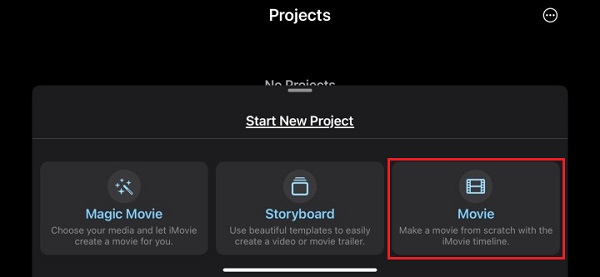
iMovie otworzy bibliotekę Zdjęć, dzięki czemu będziesz mógł wybrać dowolny film, który chcesz edytować. Stuknij film lub filmy, a następnie kliknij Utwórz film , aby przejść do obszaru roboczego iMovie.

Kliknij Plus , aby zobaczyć inne opcje, których możesz użyć, np. dodawanie kolejnych filmów i zdjęć, zmianę tła, wstawianie narracji i dodawanie dźwięku. Uzyskiwać Audio aby dodać utwory.

Na Audio na karcie dostępne są trzy opcje do wyboru: Ścieżki dźwiękowe, Moja muzyka i Efekty dźwiękowe. Jeśli nie masz muzyki na swoim iPhonie, możesz z niej korzystać Ścieżki dźwiękowe, z których można korzystać bezpłatnie. Wybierz muzykę, która Ci się podoba, która zostanie automatycznie uwzględniona na osi czasu wideo.

Odtwórz wideo przed wyjściem z programu, aby sprawdzić, czy uzyskano pożądany efekt. Uzyskiwać Zrobione aby zapisać projekt teledysku. Możesz zapisać wideo w bibliotece Zdjęć lub udostępnić je na platformach mediów społecznościowych, takich jak Facebook, TikTok i Instagram.
Czy darmowa wersja Clideo dodaje znaki wodne do tworzonych przez Ciebie filmów?
Niestety, w filmach tworzonych przy użyciu bezpłatnej wersji Clideo znajdują się znaki wodne. Możesz usunąć znak wodny, jeśli skorzystasz z oferowanej przez niego wersji premium.
Co jest lepsze do tworzenia teledysku, komputer czy smartfon?
Smartfony są świetne ze względu na swoją przenośność i ogromną liczbę aplikacji, które można pobrać, ale brakuje im mocy, aby uruchamiać aplikacje wystarczająco długo w porównaniu do komputerów. Są również zasilane bateryjnie, mają mniejszy ekran i mniej funkcji. Krótko mówiąc, komputery lepiej nadają się do tworzenia teledysków.
Jak długo powinien trwać teledysk?
Zalecany czas trwania teledysku to około 2 minuty. Dłuższe filmy są w porządku, o ile są atrakcyjne dla widzów.
Czy podobało Ci się czytanie o jak zrobić teledysk tylko z Tobą, za pomocą komputera lub iPhone'a? Przyjemnie się to robi, szczególnie mając odpowiedni program, który ułatwia edycję. Najlepszy konwerter wideo to naprawdę jeden z najlepszych programów, których możesz używać do tworzenia teledysków w domu. Niezależnie od tego, czy jest to wersja bezpłatna, czy nie, nadal możesz uzyskać świetne rezultaty, korzystając z niej. Stwórz już teraz swój własny teledysk i opublikuj go na swoich kontach w mediach społecznościowych. Mamy nadzieję, że wkrótce zobaczymy filmy, które tworzysz.
Więcej czytania
4 najlepsze aplikacje do tworzenia filmów na Androida/iOS, które musisz wypróbować [2024]
Wypróbuj te niesamowite, bezpłatne aplikacje do tworzenia filmów, które możesz pobrać na swój telefon komórkowy. Aplikacje zawarte w tym poście mogą pomóc w tworzeniu kreatywnych filmów bez kłopotów.
3 najlepsze sposoby na łatwe nakręcenie filmu ze zdjęciami
Zdobądź wiedzę na temat tworzenia wideo ze zdjęć przy użyciu najlepszych narzędzi na PC. Nigdy nie będziesz mieć trudności z tworzeniem filmów ze zdjęciami.
Znakomite sposoby tworzenia filmów na wszystkich platformach
Opanuj metody tworzenia filmów przy użyciu komputera, przeglądarki internetowej i iPhone'a. Przeczytaj cały post, aby dowiedzieć się więcej o tych prostych sposobach.
Kompletny przewodnik na temat tworzenia popularnych filmów na TikTok na PC
Dowiedz się, jak stworzyć film dla TikTok, który z pewnością stanie się popularny w Twoich mediach społecznościowych. Przeczytanie tego postu pomoże Ci odnieść sukces jako twórca treści.